워드프레스 시작하기(애드센스, 서치콘솔 등록 방법)
워드프레스 글쓰기에 이어 바로 내 워드프레스를 구글에서 제공하는 다양한 서비스에 연결하는 방법을 진행하려고 합니다. 워드프레스로 수익을 창출하기 위해서 애드센스연동도 필요하고, 내가 발행한 글들이 구글 검색엔진에 노출이 되기 위해 서치콘솔 등록도 해주어야 합니다.
이러한 연동 등록하는 방법은 여러 가지가 있습니다. 워드프레스에 플러그인을 설치하여 쉽게 설정할 수도 있고, 웹개발 언어를 알고 있는 분들은 수동으로 연동을 진행할 수 있습니다.
티스토리의 경우 수동으로 진행 하였지만 워드프레스 시작하기를 진행하면서 플러그인을 설치하여 쉽게 구글에서 제공하는 서비스를 연결해 보도록 하겠습니다.
1. 구글이 만든 사이트 킷 플러그인 사용
워드프레스를 하면서 너무 많은 플러그인을 설치하는 것을 권장하지 않았습니다. 설치할 수도록 홈페이지는 무거워지요 호스팅 용량을 증가할 것입니다. 하지만 수익형 블로그를 만들어 가는 데 있어 쉽고 빠르게 진행할 수 있기 때문에 사용하게 되었습니다.
플러그인 설치는 지난 시간에 완료 하였습니다. 지금은 글쓰기를 하고 시간 날 때마다 조금씩 세팅을 변경해 주고 있습니다.
플러그인 설치 및 환경세팅한 부분은 아래 포스팅을 참고해 주세요.
워드프레스 시작하기 블로그 환경셋팅(ft.테마 플러그인 설치)
지난 워드프레스 시작하기에서 다루었던 호스팅 업체 선정 및 가입을 하여 워드프레스 홈페이지를 개설하였다면 이제는 수익형 블로그를 만들기 위해 필요한 환경셋팅을 해보려고 합니다. 수
cjsvirus.tistory.com
2. 구글 사이트 킷 설정
구글이 만든 사이트 킷 플러그인을 설치하게 되면 워드프레스 관리자 페이지 좌측 메뉴에 "사이트킷"메뉴가 생성되어 보입니다. 클릭하시면 다음과 같은 화면이 보입니다. 내요을 확인하시고 2개의 체크 박스를 클릭하고 구글에 로그인하기 버튼을 눌러줍니다. 연결할 구글 이메일 주소로 로그인 진행을 해주세요.
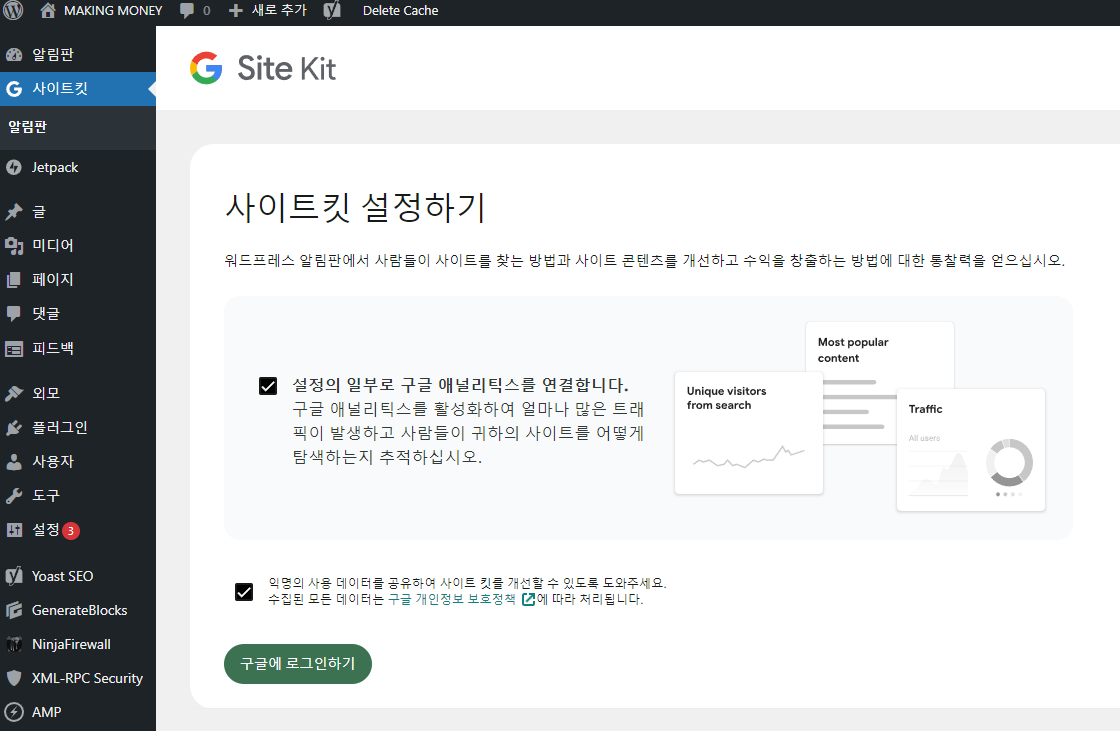
로그인 과정에서 Site Kit에서 액세스할 수 있는 항목을 선택하라고 합니다. 모두 선택을 눌러 진행해 주세요.
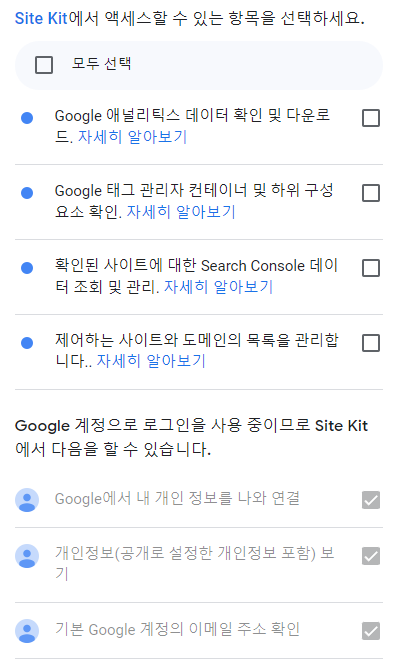
3. 서치 콘솔 및 애널리틱스 연동
로그인 연동 과정을 진행하다보면 다음 4개의 화면 단계에서 모두 확인 및 동의 버튼을 눌러 설정을 완료해줍니다.
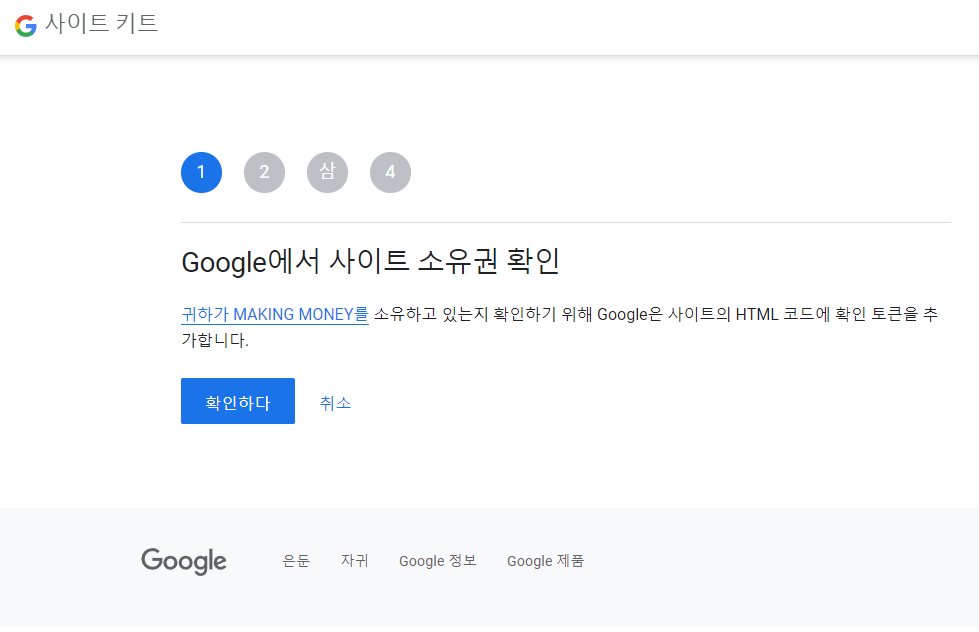
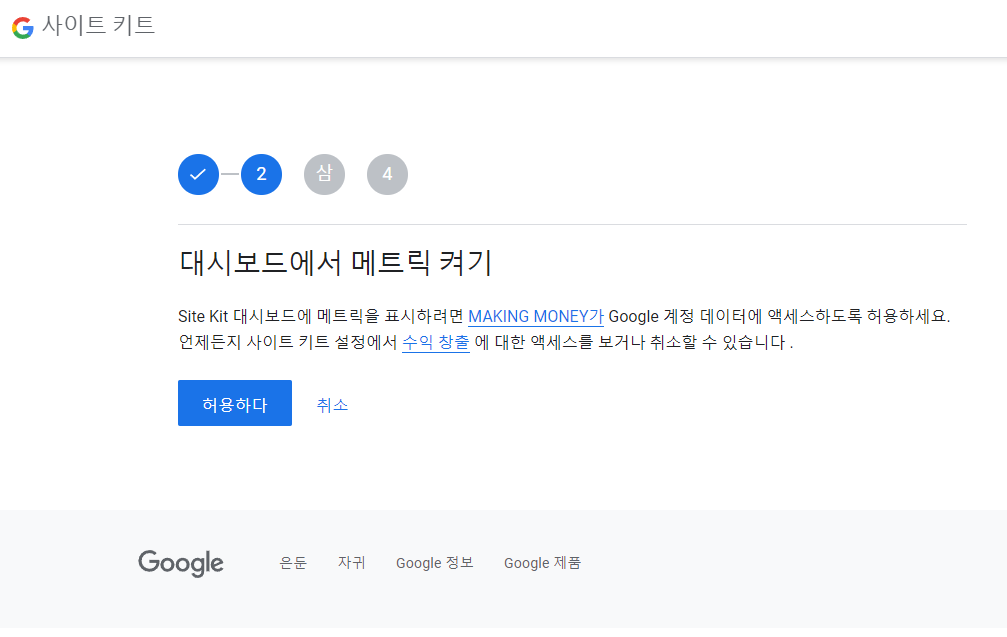
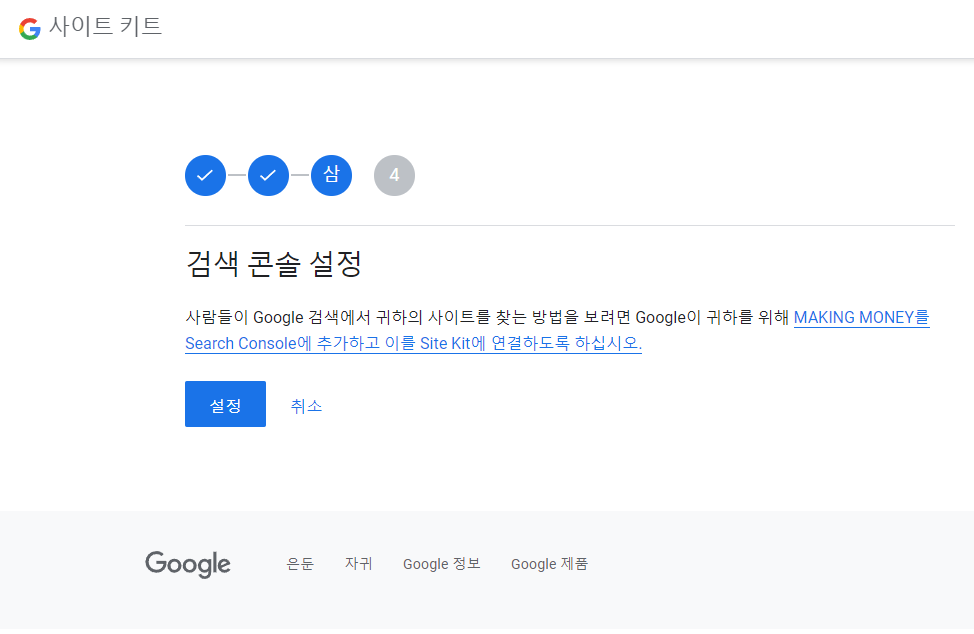
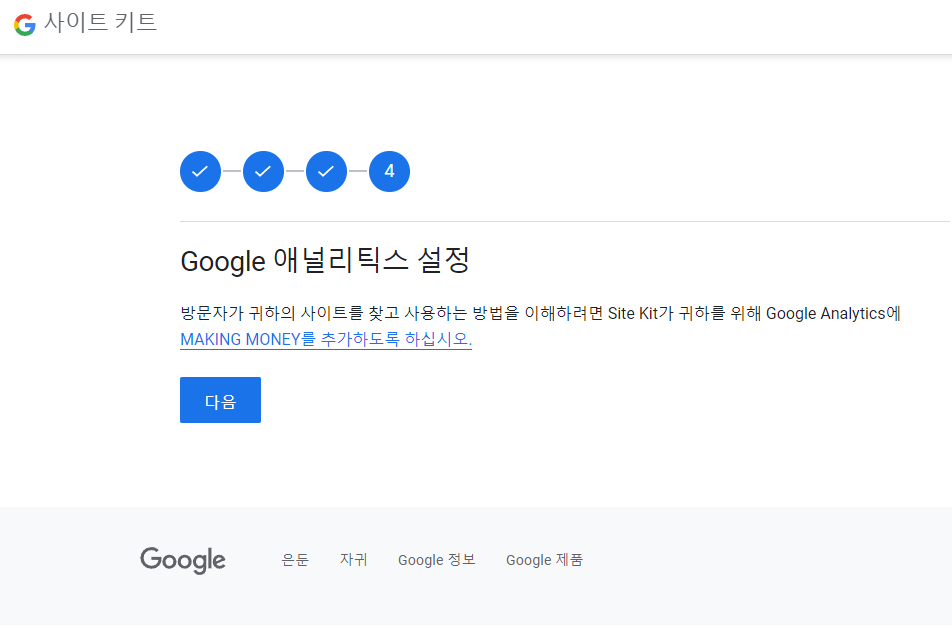
계속해서 구글의 애널리틱스 서비스를 연동하기 위한 설정을 이어 갑니다. 어렵지 않습니다. 알아서 다 채워줍니다. 계정 만들기 버튼을 눌러 계속 진행하면 됩니다. 대부분 모든 체크 박스에 클릭하시고 동의해주면 다음으로 넘어갑니다.
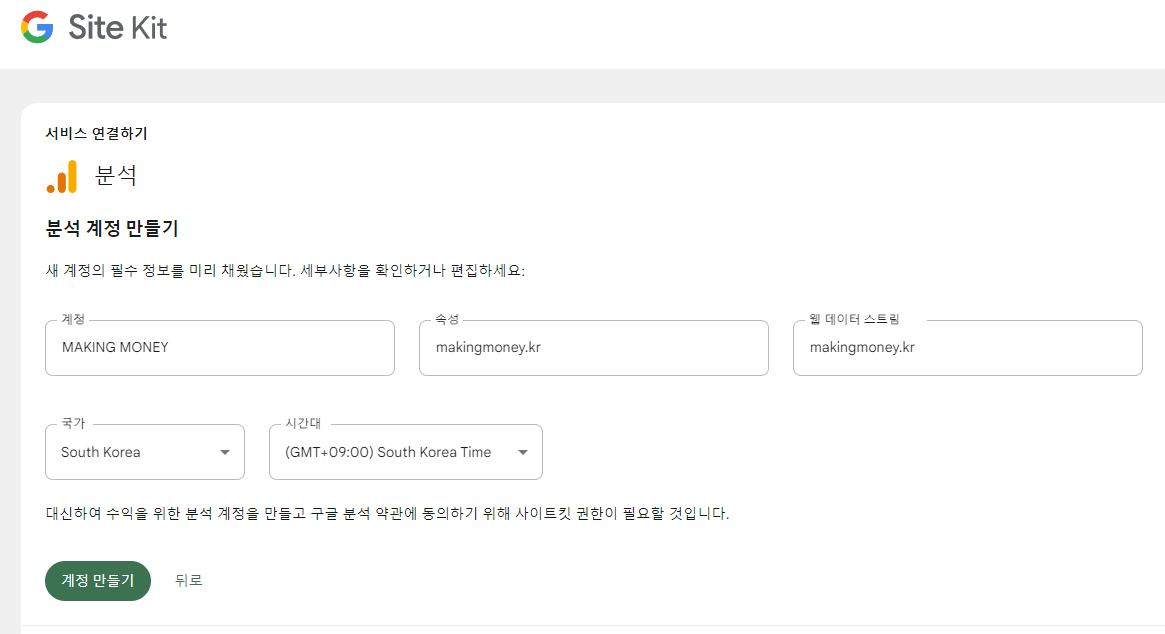
그럼 다음처럼 구글 애널리틱스 및 서치콜솔 연동이 완료되었습니다. 글은 1개가 발행되어 있고, 아직 구글에 노출이 되지 않았기 때문에 데이터 수집을 할 게 없습니다.
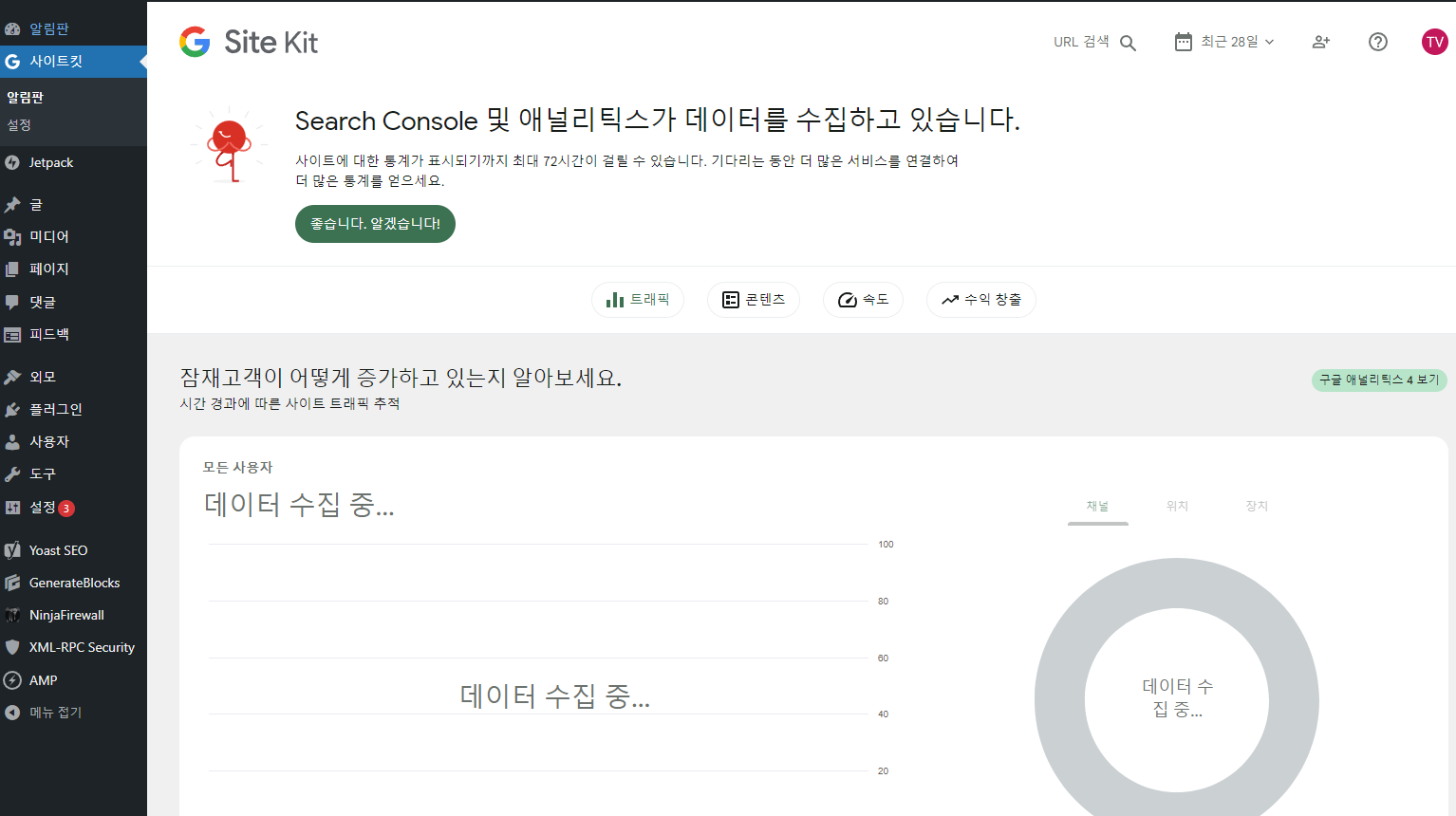
4. 애드센스 서비스 연동
화면의 스크롤을 내려서 다음 서비스 연동을 이어 갑니다. 바로 애드센스 연동을 진행하도록 하겠습니다. 지금 바로 연결 버튼을 클릭해 주고, 연동할 구글 계정을 선택해주세요. 그리고 계속 버튼만 눌러주면 됩니다.
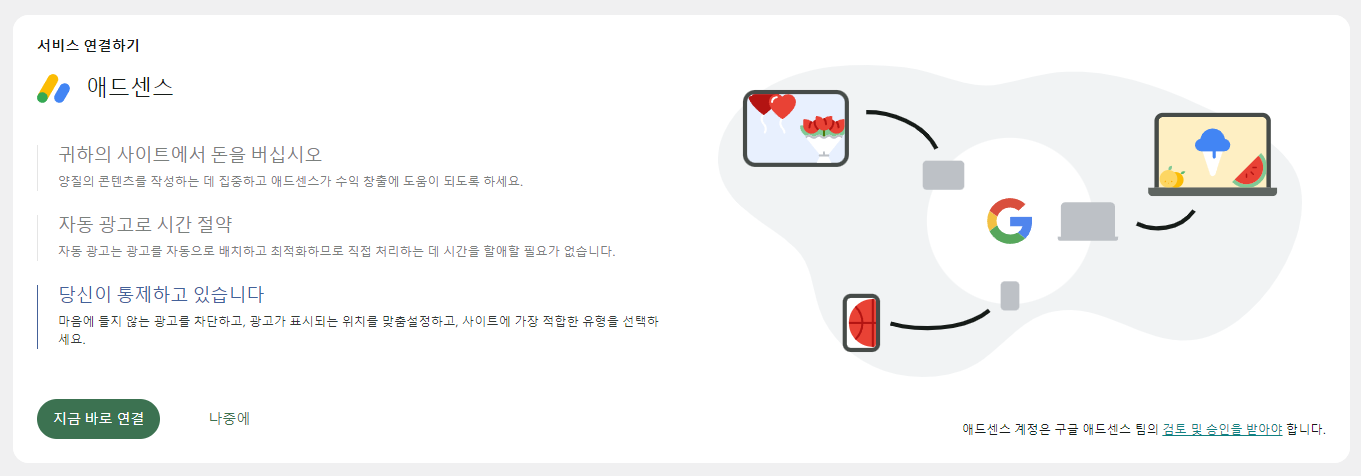
그럼 애드센스 계정에 이 사이트를 추가하라고 화면이 뜹니다. "애드센스에 사이트 넣기"버튼을 클릭합니다.
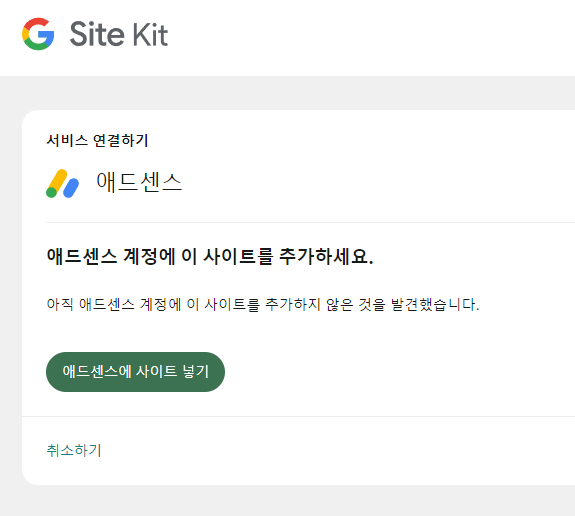
자동으로 구글 애드센스 페이지로 이동이 되며, 다음과 같은 화면이 뜹니다. 저는 이미 2개의 애드센스 승인을 받은 블로그가 있으며, 아직 승인받지 못한 상태의 홈페이지가 하나 더 있습니다. 그리고 지금 워드프레스 블로그를 새 사이트 버튼을 클릭하여 URL을 넣어 줍니다.
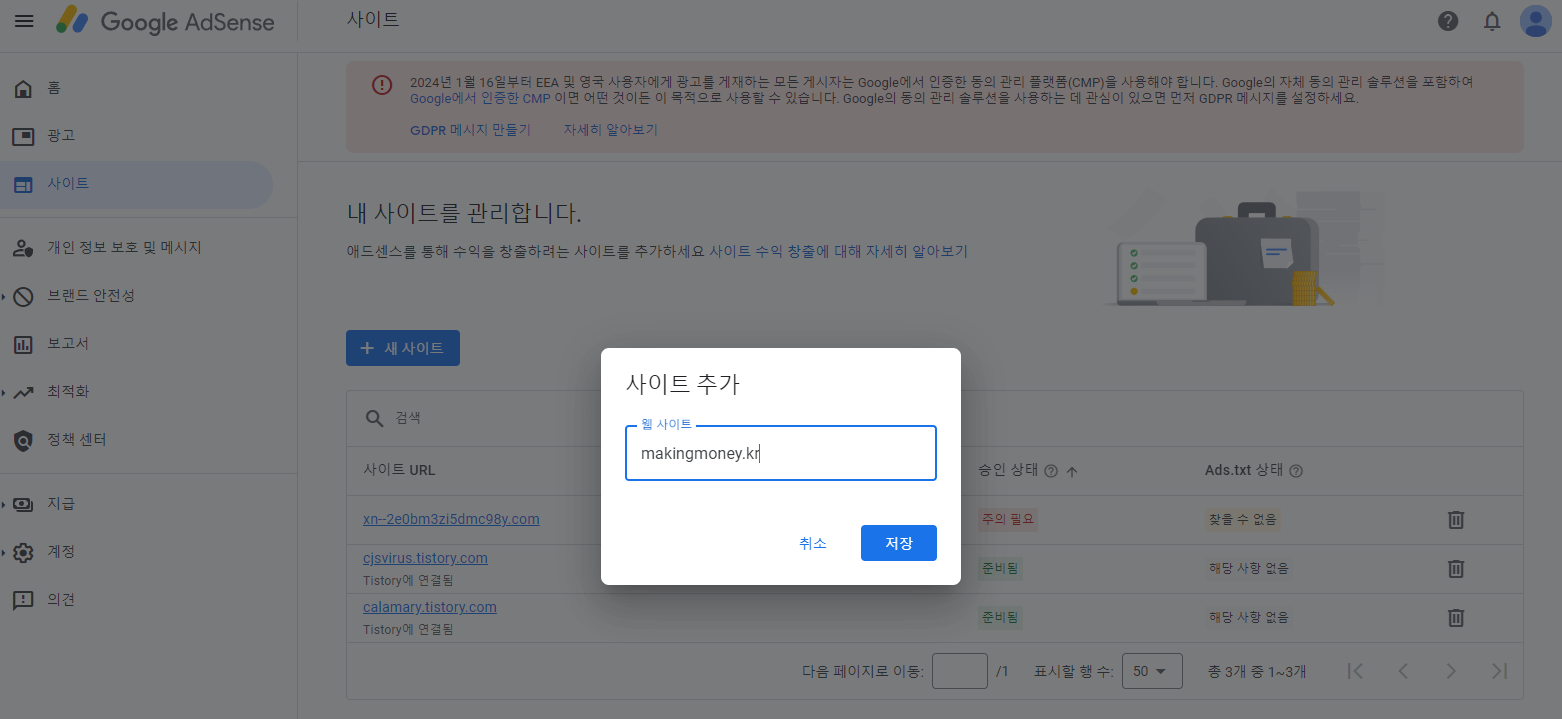
이 사이트가 내 소유인지 확인 필요 하기 때문에 검토가 필요하다는 창이 뜹니다. 체크 박스를 클릭하고 다음으로 넘어갑니다. 그리고 검토 요청 버튼을 눌러 주면 연동이 완료됩니다.
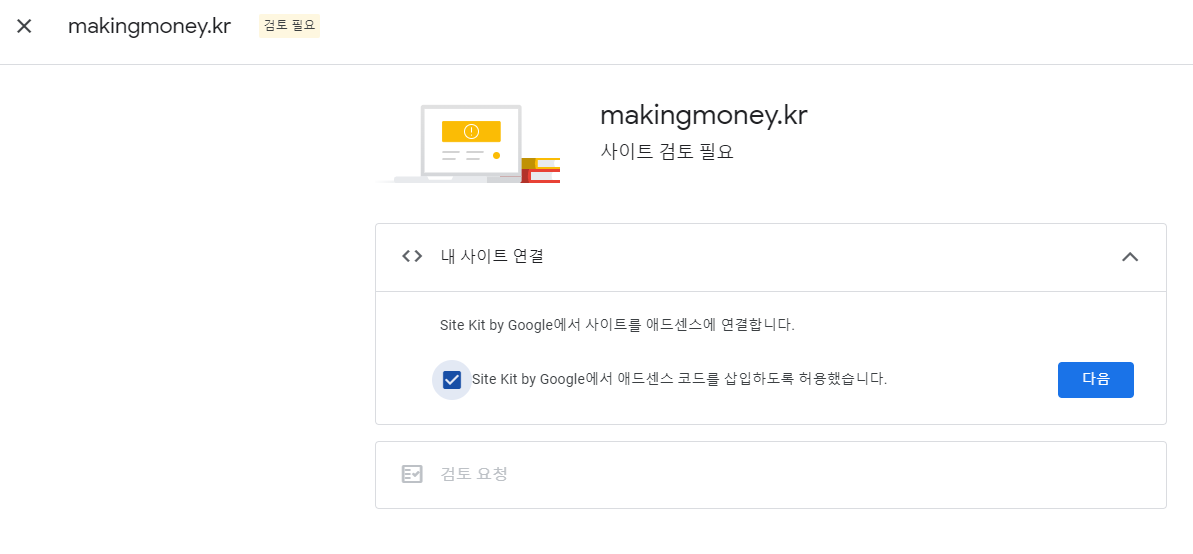
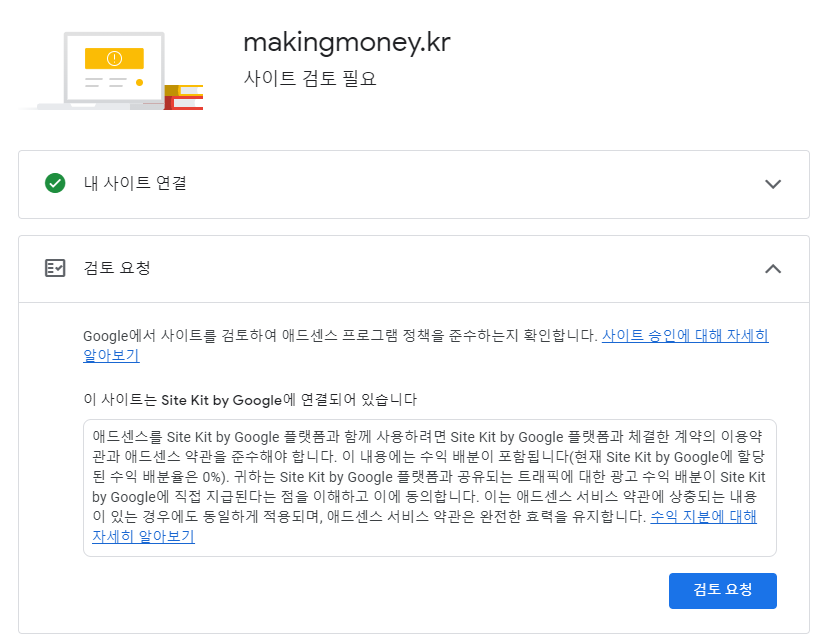
이렇게 애드센스 연동을 하기 위한 승인 신청까지 완료가 된 상태입니다. 물론 콘텐츠가 없는 상태이기 때문에 승인 상태는 준비 중이지만 곧 불합격 메일을 받겠지요. 이제 양질의 글을 많이 뽑아서 발행하도록 하고 애드센스 승이 떨어지면 기쁨 마음으로 추가 포스팅을 이어 가겠습니다.
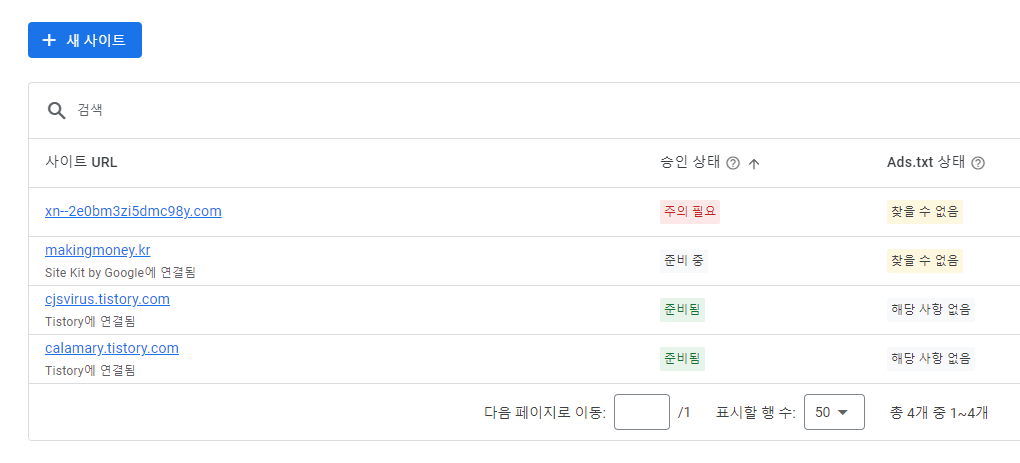
워드프레스 블로그를 시작하면서 이제는 글쓰기를 많이 해야 할 것 같아 티스토리 쪽에 포스팅이 뜸해질 수 도 있습니다. 하지만 도움이 될만한 기능이나 설정변경이 생기면 티스토리에도 포스팅을 이어 가겠습니다.
저의 워프가 궁금하다면 다음의 링크를 따라와 주시면 됩니다.
MAKING MONEY
나의 돈벌이 성장 과정을 기록하는 블로그
makingmoney.kr
이상으로 "워드프레스 시작하기(애드센스, 서치콘솔 등록 방법)"포스팅을 마무리하겠습니다.